TSC手簿软件操作介绍
天宝 TSC2基本操作

三、TSC2特殊操作
麦格集团技术部
– 按下键盘上的 Trimble按键
运行Trimble Survey Controller 软件
– 点击屏幕上的 Surveyor Controller菜 单 – Start SurveyControll er
TSC2操作缓慢
• 原因可能是系统运 行的软件太多 • Start Setting System Memory Running Programs • Stop All或者点其中 某个程序点Stop
TSC2整体介绍
• 电源:6600mA可充电锂电池,常温下可以 使用30小时。
二、TSC2的操作系统认识
麦格集团技术部
TSC2的操作系统认识
• Microsoft Mobile 5.0 操作系统 • 以提高移动专业人士 的工作效率,以各种 形式为终端用户提供 业内领先的多媒体集 成功能为目标而设计 的嵌入式操作系统。
TSC2特殊操作
• 软复位
– 当Mobile操作系统出现 屏幕停滞不动或者死机 时,恢复系统 – 方法是按下电源键直到 屏幕上5、4、3、2、1倒 计时结束、屏幕黑屏后 放开
• 当按下电源键,出现倒计时 但是没有到黑屏就放手,会 出现右侧显示
– Align Touch Screen(校正屏幕) – Reset(重启) – Shutdown(关机)
屏幕锁
• Fn+Trimble( 解锁再次按下 )
– 锁定可以使用键盘操作
• 点击主界面的Device Unlocked进入屏幕锁 定状态,解锁按下底 部的Unlock,再次按 屏幕中部的Unlock。
– 锁定后不能进行任何操 作
电源
• Start Setting Syste m Power Advanced 设置电源状态开关
手簿 操作指导说明书
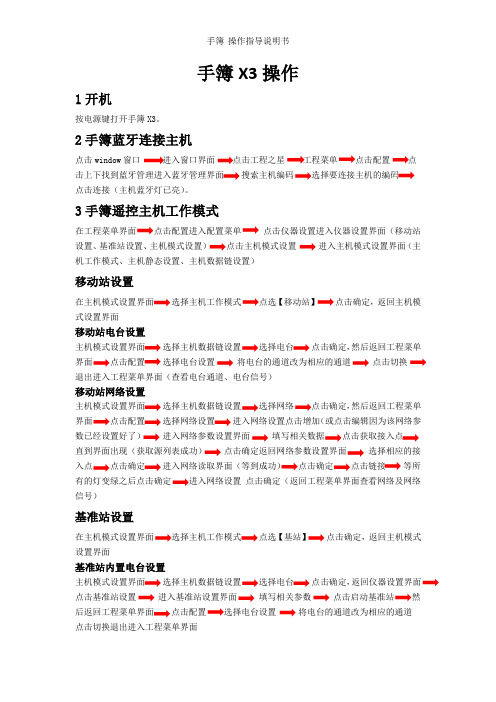
手簿X3操作1开机按电源键打开手簿X3。
2手簿蓝牙连接主机点击window窗口进入窗口界面工程菜单击上下找到蓝牙管理进入蓝牙管理界面搜索主机编码选择要连接主机的编码点击连接(主机蓝牙灯已亮)。
3手簿遥控主机工作模式点击仪器设置进入仪器设置界面(移动站设置、基准站设置、主机模式设置)点击主机模式设置进入主机模式设置界面(主机工作模式、主机静态设置、主机数据链设置)移动站设置选择主机工作模式【移动站】点击确定,返回主机模式设置界面移动站电台设置主机模式设置界面选择电台点击确定,然后返回工程菜单点击配置选择电台设置将电台的通道改为相应的通道点击切换退出进入工程菜单界面(查看电台通道、电台信号)移动站网络设置主机模式设置界面选择网络然后返回工程菜单点击配置进入网络设置点击增加(或点击编辑因为该网络参数已经设置好了)进入网络参数设置界面点击获取接入点直到界面出现(获取源列表成功)点击确定返回网络参数设置界面选择相应的接点击确定进入网络读取界面(等到成功)点击链接等所有的灯变绿之后点击确定点击确定(返回工程菜单界面查看网络及网络信号)基准站设置在主机模式设置界面点选【基站】点击确定,返回主机模式设置界面基准站内置电台设置主机模式设置界面选择电台点击确定,返回仪器设置界面点击基准站设置进入基准站设置界面填写相关参数然点击配置将电台的通道改为相应的通道点击切换退出进入工程菜单界面基准站外挂电台设置选择主机数据链设置返回主机模式设置界面,退出进入工程菜单界面。
4新建工程在工程菜单界面点击工程选择SD卡、输入工程名(一般以日期)确定;返回工程菜单界面点击配置选择工程设置在工程设置界面输入天线高、选择杆高点击确定;返回工程菜单界面点击配置坐标系统配置坐标系统选择编辑界面点击增加(或点击编辑、或点选已有的坐标文件再确定)输入参数系统名称、椭球名、中央子午线、以及四参数和七参数5求参数单点校正在工程菜单界面选择校正向导选择基站架在未知点上(如果基站在已知点上则选择基站架在已知点上下一步再输入基站的坐标与高程)下一步改点的坐标与高程(或从文件中调用)使水泡居中确定求参数选择求转换参数进入求转换参数的界面,点击增加输入点名及坐标、高程(或从坐标管理库调用选择需要选择的点再点击确定)点击确定如果是从坐标库选点(点选坐标管理选点在坐标管理库中选择所需的点再点击确定)如果是读取当前点坐标(也就是采集当下该点的坐标设置好天线高)如果是直接直接输入大地坐标(就是在手簿上输入相应的经度、纬度、高程、天线高)6测量测量:在工程菜单界面点击测量点测量:点击点测量撑好对中杆至水泡居中则按ent 键输入点名杆高再按ent键控制测量:点击控制测量点击设置输入相关参数点击确定其它如点测量点放样:点击点放样点击目标从坐标管理库中选择相应的点点击确定之后在手簿屏幕显示相应的距离再按照屏幕上的显示查找目标点线放样:点击点放样点击目标在直线放样库界面点击增加输入线名起点坐标与终点坐标和起点里程再点击确定在直线放样库中选择需要放样的直线再点击确认之后看屏幕上显示的方位及距离再按照屏幕上的显示查找目标线。
天宝RTK使用说明书
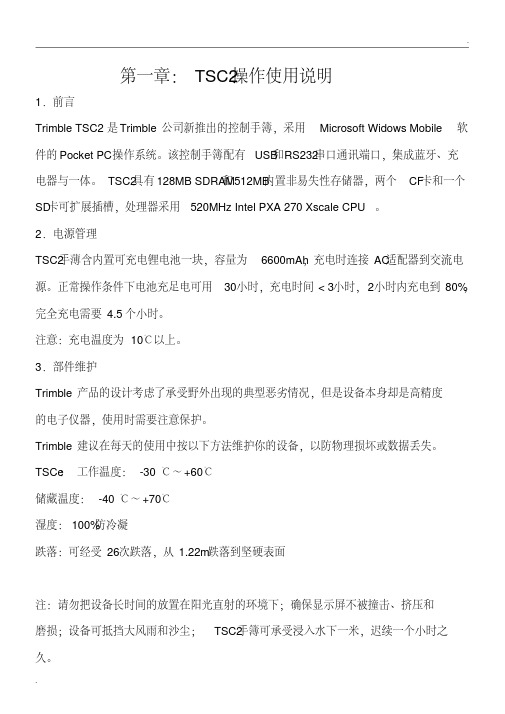
第一章:TSC2操作使用说明1.前言Trimble TSC2是Trimble公司新推出的控制手簿,采用Microsoft Widows Mobile软件的Pocket PC操作系统。
该控制手簿配有USB和RS232串口通讯端口,集成蓝牙、充和512MB内置非易失性存储器,两个CF卡和一个电器与一体。
TSC2具有128MB SDRAMSD卡可扩展插槽,处理器采用520MHz Intel PXA 270 Xscale CPU。
2.电源管理TSC2手薄含内置可充电锂电池一块,容量为6600mAh,充电时连接AC适配器到交流电源。
正常操作条件下电池充足电可用30小时,充电时间< 3小时,2小时内充电到80%,完全充电需要4.5个小时。
注意:充电温度为10℃以上。
3.部件维护Trimble产品的设计考虑了承受野外出现的典型恶劣情况,但是设备本身却是高精度的电子仪器,使用时需要注意保护。
Trimble建议在每天的使用中按以下方法维护你的设备,以防物理损坏或数据丢失。
TSCe:工作温度: -30℃~+60℃储藏温度: -40℃~+70℃湿度:100%防冷凝跌落:可经受26次跌落,从1.22m跌落到坚硬表面注:请勿把设备长时间的放置在阳光直射的环境下;确保显示屏不被撞击、挤压和磨损;设备可抵挡大风雨和沙尘;TSC2手簿可承受浸入水下一米,迟续一个小时之久。
4.触摸屏维护用略沾干净水或玻璃清洁剂的柔软湿布擦拭控制器,不要把清洁剂直接用在屏幕上,把清洁剂倒在软布上然后轻轻擦拭屏幕。
TSCe&ACU手薄长时间使用后可更换屏幕保护膜注:不要使用研磨清洁剂。
5.常用键说明①Power电源键:除了具有电源开关功能之外,还有其它重要功能。
背景灯开关:按下Fn键后再按Power电源键。
Power电源键菜单:按住电源键大约3秒屏幕出现一个记时界面,如果这时继续按住电源键直到记时为零,手簿进行软启动。
如果这时松开电源键,出现下面对话框,按OK退出该界面,进入系统主界面。
手簿X3操作指导说明书-1

手簿X3操纵【1 】1开机按电源键打开手簿X3.2手簿蓝牙衔接主机点击window窗口进入窗口界面点击工程之星工程菜单点击设置装备摆设点击高低找到蓝牙治理进入蓝牙治理界面搜刮主机编码选摘要衔接主机的编码点击衔接(主机蓝牙灯已亮).3手簿遥控主机工作模式点击设置装备摆设进入设置装备摆设菜单点击仪器设置进入仪器设置界面(移动站设置.基准站设置.主机模式设置)点击主机模式设置进入主机模式设置界面(主机工作模式.主机静态设置.主机数据链设置)选择主机工作模式点选【移动站】点击肯定,返回主机模式设置界面移动站电台设置主机模式设置界面选择主机数据链设置选择电台点击肯定然后返回工程菜单界面点击设置装备摆设选择电台设置将电台的通道改为响应的通道点击切换退出进入工程菜单界面(检讨电台通道.电台旌旗灯号)移动站收集设置主机模式设置界面选择主机数据链设置选择收集点击肯定,然后返回工程菜单界面点击设置装备摆设选择收集设置进入收集设置点击增长(或点击编辑因为该收集参数已经设置好了)进入收集参数设置界面填写相干数据点击获取接入点直到界面消失(获取源列表成功)点击肯定返回收集参数设置界面选择响应的接入点点击肯定进入收集读取界面(等到成功)点击肯定点击链接等所有的灯变绿之后点击肯定进入收集设置点击肯定(返回工程菜单界面检讨收集及收集旌旗灯号)站设置在主机模式设置界面选择主机工作模式点选【基站】点击肯定,返回主机模式设置界面3.2.1基准站内置电台设置主机模式设置界面选择主机数据链设置选择电台点击肯定,返回仪器设置界面点击基准站设置进入基准站设置界面填写相干参数点击启动基准站然后返回工程菜单界面点击设置装备摆设选择电台设置将电台的通道改为响应的通道点击切换退出进入工程菜单界面3.2.2基准站外挂电台设置选择主机数据链设置选择外置点击肯定,返回主机模式设置界面,退出进入工程菜单界面.4新建工程在工程菜单界面点击工程选择新建工程选择SD卡.输入工程名(一般以日期)肯定;返回工程菜单界面点击设置装备摆设选择工程设置在工程设置界面输入天线高.选择杆高点击肯定;返回工程菜单界面点击设置装备摆设坐标体系设置装备摆设坐标体系选择编辑界面点击增长(或点击编辑.或点选已有的坐标文件再肯定)输入参数体系名称.椭球名.中心子午线.以及四参数和七参数点击肯定.5求参数在工程菜单界面点击输入选择校订领导选择基站架在未知点上(假如基站在已知点上则选择基站架在已知点高低一步再输入基站的坐标与高程)下一步输入移动站改点的坐标与高程(或从文件中挪用)使水泡居中点击校订肯定求参数点击输入选择求转换参数进入求转换参数的界面, 点击增长输入点名及坐标.高程(或从坐标治理库挪用选择须要选择的点再点击肯定)点击肯定握点有三种方法(从坐标治理库选点.读取当前点坐标.直接输入大地坐标)假如是从坐标库选点(点选坐标治理选点在坐标治理库中选择所需的点再点击肯定)假如是读取当前点坐标(也就是收集当下该点的坐标设置晴天线高)假如是直接直接输入大地坐标(就是在手簿上输入响应的经度.纬度.高程.天线高)6测量测量:在工程菜单界面点击测量点测量:点击点测量撑好对中杆至水泡居中则按ent 键输入点名杆高再按ent键掌握测量:点击掌握测量点击设置输入相干参数点击肯定其它如点测量点放样:点击点放样点击目的从坐标治理库中选择响应的点点击肯定之后在手簿屏幕显示响应的距离再按照屏幕上的显示查找目的点线放样:点击点放样点击目的在直线放样库界面点击增长输入线名起点坐标与终点坐标和起点里程再点击肯定在直线放样库中选择须要放样的直线再点击确认之后看屏幕上显示的方位及距离再按照屏幕上的显示查找目的线.。
网络RTK操作方法

网络RTK操作方法一蓝牙连接方法进入软件主界面连接后连接前上面两副图片是蓝牙连接前后的显示,不同的是右侧上方的显示,多了接收机电池电量的显示,卫星图标数量显示,接收机类型显示,天线高的图标和仪器高我们开始配置蓝牙来进行连接在上图中点击配置,出现下图选择控制器,进入下图点击蓝牙,进入下图一般新到的仪器都是这样的,没有和接收机配对,那么我们要去做配对的工作,点击右下角的配置,进入下图等待蓝牙配置完成后,出现下图勾选第一项(打开蓝牙),第二项可选可不选(使蓝牙可见),点击左下角的Devices,进入下图如果你以前连接过自己的蓝牙手机这里会有,否则只有你连接带蓝牙GPS接收机的信息,点击“New Partnership”(新的合作伙伴关系),出现下图此时正在搜索设备,等待出现下图此时会搜索到蓝牙接设备,选中要添加的设备(蓝牙手机),点击右下角的“Next”,进入下图天宝的所有机型连接不需要任何密码,但是连接手机需要输入配对密码,点击“Next”,手机上也输入同样的密码,进入下图点击“Finish”完成这台机器的配对,出现下图这是设备列表里面就有了我们刚才添加的设备了,可以按照此方法添加更多的蓝牙设备。
添加蓝牙设备完成后,点击右上角的“OK”回到TSC软件中,进入下图此时,第一项连接到GNSS接收机下拉列表里面就有了蓝牙设备可选,如下图注意,此处不需要选择蓝牙接收机的名字,TSC2启动测量时会通过拨号简表自动与蓝牙手机进行连接。
选择我们要连接的接收机,点击接受,蓝牙手机连接结束。
二,建立一个网络连接硬件需求:CF无限上网卡一个,CDMA 1X手机上网卡一张或蓝牙手机一部,开通GPRS 的移动SIM卡一张CF无线上网安装到手簿上后,会自动搜索驱动程序,蓝牙手机安装步骤一操作进行配对连接,点击屏幕上方的双箭头图标,出现下图点击Setting,出现下图点击Connections选项卡,出现下图在internet下面点击Add a new modem connection(建立一个新的连接),出现下图(CF无线上网卡)在第一行输入连接的名称,第二行选择上网方式(蓝牙手机选择Bluetooth),正确选项如图所示,点击next,出现下图电信卡输入#777,移动卡输入*99***1#或者*99#点击next电信卡用户名和密码都输入card,要区分大小写,移动卡则不需要用户名和密码,空即可,点击Asvanced将波特率改为115200点击右上角的OK,点击右下角的Finish,点击Manage existing connections(管理已有的连接),出现下图点击并且按住CDMA-2 或者Trimble GPRS出现下图选择Connect,等待连通网络,我们就连上了网络点击上方的双箭头图标可以查看连接时间,和断开连接(disconnect),隐藏(hide)点击右上角的OK关掉连接页面,点击右上角的×图标关掉设置窗口如果出现一下错误提示,说明你的手簿在连接电脑如果出现其他错误提示,请检查你的硬件安装,以及刚才的连接设置是或否正确。
公路线形设计文件直接导入TSC2手簿的方法
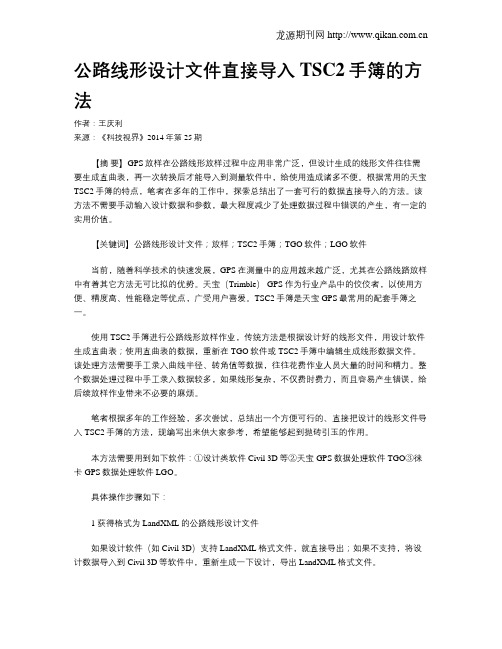
公路线形设计文件直接导入TSC2手簿的方法作者:王庆利来源:《科技视界》2014年第25期【摘要】GPS放样在公路线形放样过程中应用非常广泛,但设计生成的线形文件往往需要生成直曲表,再一次转换后才能导入到测量软件中,给使用造成诸多不便。
根据常用的天宝TSC2手簿的特点,笔者在多年的工作中,探索总结出了一套可行的数据直接导入的方法。
该方法不需要手动输入设计数据和参数,最大程度减少了处理数据过程中错误的产生,有一定的实用价值。
【关键词】公路线形设计文件;放样;TSC2手簿;TGO软件;LGO软件当前,随着科学技术的快速发展,GPS在测量中的应用越来越广泛,尤其在公路线路放样中有着其它方法无可比拟的优势。
天宝(Trimble) GPS作为行业产品中的佼佼者,以使用方便、精度高、性能稳定等优点,广受用户喜爱。
TSC2手簿是天宝GPS最常用的配套手簿之一。
使用TSC2手簿进行公路线形放样作业,传统方法是根据设计好的线形文件,用设计软件生成直曲表;使用直曲表的数据,重新在TGO软件或TSC2手簿中编辑生成线形数据文件。
该处理方法需要手工录入曲线半径、转角值等数据,往往花费作业人员大量的时间和精力。
整个数据处理过程中手工录入数据较多,如果线形复杂,不仅费时费力,而且容易产生错误,给后续放样作业带来不必要的麻烦。
笔者根据多年的工作经验,多次尝试,总结出一个方便可行的、直接把设计的线形文件导入TSC2手簿的方法,现编写出来供大家参考,希望能够起到抛砖引玉的作用。
本方法需要用到如下软件:①设计类软件Civil 3D等②天宝GPS数据处理软件TGO③徕卡GPS数据处理软件LGO。
具体操作步骤如下:1 获得格式为LandXML的公路线形设计文件如果设计软件(如Civil 3D)支持LandXML格式文件,就直接导出;如果不支持,将设计数据导入到Civil 3D等软件中,重新生成一下设计,导出LandXML格式文件。
2 在莱卡软件LGO中编辑文件步骤如下:2.1 打开莱卡软件LGO中的“道理线编辑器”。
天宝RTK使用说明书
WORD 格式整理版第一章:TSC2操作使用说明1.前言Trimble TSC2 是Trimble 公司新推出的控制手簿,采用Microsoft Widows Mobile 软件的Pocket PC操作系统。
该控制手簿配有USB和RS232串口通讯端口,集成蓝牙、充电器与一体。
TSC2具有128MB SDRAM 和512MB内置非易失性存储器,两个CF卡和一个SD卡可扩展插槽,处理器采用520MHz Intel PXA 270 Xscale CPU。
2.电源管理TSC2手薄含内置可充电锂电池一块,容量为6600mAh,充电时连接AC适配器到交流电源。
正常操作条件下电池充足电可用30小时,充电时间< 3小时,2小时内充电到80%,完全充电需要 4.5 个小时。
注意:充电温度为10℃以上。
3.部件维护Trimble 产品的设计考虑了承受野外出现的典型恶劣情况,但是设备本身却是高精度的电子仪器,使用时需要注意保护。
Trimble 建议在每天的使用中按以下方法维护你的设备,以防物理损坏或数据丢失。
TSCe:工作温度:-30 ℃~+60℃储藏温度:-40 ℃~+70℃湿度:100%防冷凝跌落:可经受26次跌落,从 1.22m跌落到坚硬表面注:请勿把设备长时间的放置在阳光直射的环境下;确保显示屏不被撞击、挤压和磨损;设备可抵挡大风雨和沙尘;TSC2手簿可承受浸入水下一米,迟续一个小时之久。
学习好帮手WORD 格式整理版4.触摸屏维护用略沾干净水或玻璃清洁剂的柔软湿布擦拭控制器,不要把清洁剂直接用在屏幕上,把清洁剂倒在软布上然后轻轻擦拭屏幕。
TSCe&ACU手薄长时间使用后可更换屏幕保护膜注:不要使用研磨清洁剂。
5.常用键说明①Power电源键:除了具有电源开关功能之外,还有其它重要功能。
背景灯开关:按下Fn键后再按Power电源键。
Power电源键菜单:按住电源键大约3秒屏幕出现一个记时界面,如果这时继续按住电源键直到记时为零,手簿进行软启动。
tsc standalone creator 说明
TSC Standalone Creator是一款专为TSC打印机设计的单机打印专属软件。
该软件通过其图示拖放界面,使得使用者无需编程背景,即可轻松更新互动式触控屏菜单与标签设计。
这款软件支持多种功能,包括动态TSPL功能,以及具拖放功能的操作界面。
使用者可以从完善的内置工具及功能列表中进行选择,将元素拖放到预览区域中,即可在空白档案或预置模板上调整图形位置和设计。
TSC Standalone Creator还提供了丰富的客制化面板与标签设计功能,以适应各种业务需求。
使用者可以轻松实现部署,无论是直接下载至单一打印机,还是将设计档案部署至多台打印机,都可以轻松完成。
此外,该软件还支持多种型号的TSC打印机,如TTP-286MT系列、TTP-2610MT系列、MB240T系列等。
在使用过程中,使用者可以享受到其动态TSPL功能,这一功能无需任何程序设计经验即可操作。
总的来说,TSC Standalone Creator是一个强大且易用的软件,适合所有需要频繁更改触控面板菜单选项和标签样式的人使用。
如需了解更多信息,建议访问TSC官网或咨询相关技术人员。
5700操作说明书
3.LED灯闪烁示意
A.数据存储灯
状态
指意
常亮
数据正在存储
慢闪
已存够快速静态数据(相对而言),或接收机处于监控状态,检测新的软件安装
快闪
数据正存储,数据快满
闪烁
接收机处于睡眠状态,并将在预定的开始时间前五分钟启用
灯熄
停止存储数据,PC卡已满
B.卫星跟踪灯
状态
含义
慢闪
正在跟踪四颗或四颗以上卫星
注:如果立即想查看所测点的坐标,就可以按“ESC”或“MENU”返回主菜单,进入“文件”中的“查看当前任务”即可看到
c.连续地形点
在“测量”菜单下选“连续地形点”,显示:
测量选项
F1 F5
或
或
按测量存
结束
F1
6.放样、
a.应先将需要放样的点、直线、曲线“键入”,将路由“TGO“导入控制器
b.从主菜单中,选“测量”,从“选择测量形式”菜单中选“RTK”,然后从选“放样”回车,显示:
基准站无线电
连接
F1
按下F1后,显示:
无线电变到:
任选一
任选一
按回车返回“基准站无线电”,再按回车返回“TRIMBLE RTK菜单”,再按下“确认”对应的F1,按回车,返回“测量”菜单,显示:
测量
选择“启动基准站接收机”,输入基准站坐标(最好是WGS-84坐标,若不是已知点,按下“此处”对应的F3,坐标就自动出现,关于基准站坐标这一点,在RTK原理中会详细讲解),天线高,按下“开始”对应的F1,控制器上就会出现“断开控制器与接收机连接”提示,而且在电台的右上角出现“TRANS”在闪动,这样就会完成基准站操作。
测量精确选项测量精确选项
华测手簿操作方法
华测手簿操作方法
华测手簿是一款华测导检工具,用于测量体能、体质、心肺功能等多项指标。
以下是华测手簿的操作方法:
1. 打开华测手簿:将华测手簿的电源开关打开。
2. 选择测量项目:使用手簿上的菜单键或滑动屏幕,选择你想要测量的项目,如体重、心率、血压等。
根据具体型号,手簿上的操作方法可能会有所不同。
3. 准备测量:根据所选项目的要求,进行相应的准备工作。
如测量体重时,需要脱鞋并站立在手簿上的称重坪上。
4. 进行测量:按照屏幕上的指示,进行测量。
例如,测量心率时,可能需要按住手簿上的心率传感器,直到测量结果出现在屏幕上。
5. 记录测量结果:手簿会自动记录测量结果,并显示在屏幕上。
你也可以将结果同步到手机或电脑等设备上,以便后续查看和管理。
6. 关闭华测手簿:使用手簿上的电源开关或按照说明书上的方法关闭手簿。
注意事项:
- 在使用华测手簿前,请先阅读并熟悉说明书。
- 操作时请保持手簿干燥,避免与水等液体接触。
- 严格按照要求进行测量,以确保测量结果准确可靠。
- 如果对操作过程有疑问,建议咨询相关人员或厂家客服。
- 1、下载文档前请自行甄别文档内容的完整性,平台不提供额外的编辑、内容补充、找答案等附加服务。
- 2、"仅部分预览"的文档,不可在线预览部分如存在完整性等问题,可反馈申请退款(可完整预览的文档不适用该条件!)。
- 3、如文档侵犯您的权益,请联系客服反馈,我们会尽快为您处理(人工客服工作时间:9:00-18:30)。
TSCe手簿操作说明
北京麦格天宝技术服务部 1
Trimble Survey Controller基础知识 状态栏 状态栏位于 Trimble Survey Controller 屏幕右上侧。它显示各种图标代表连接到控制器的设备。可以点击图标来查看有关设备的更多信息。
下表描述状态栏图标。
控制器被连接,从外部提供电源 并给内部电池充电
电平是100 %或50 %。如果图标在右上,它指示控制器的内部电池。如果它在内部电池下边,它指示外部设备电平
,,
GPS 全站仪 4800 接收机正被使用。 天线高度显示在图标右边。
或
测量静态点。
正在接收无线电信号。
正在接收流动的调制解调器信号。
当流动的调制解调器挂断后,出现一个上面打叉的图标。
正在测量连续点。 2
测量模式 解释 无测量 接收机已连接,但测量还没有开始。 RTK:固定 当前RTK 测量已初始化,解算类型是L1 固定 厘米级。 RTK:浮动 当前RTK 测量没有初始化,解算类型是L1 浮动。 RTK:检查 当前RTK 测量正在检验初始化。 RTK:自动 在当前RTK 测量中,无线链路中断,解算是一个自主位置。 FastStatic 当前测量类型是FastStatic。 PPK:固定 当前后处理动态测量已初始化,后处理时,应该产生一个L1 固定解或一个免除电离(厘米级)解。
PPK:浮动 当前后处理动态测量没有初始化,后处理时,应该产生一个L1 浮动解。 PP 差分 当前测量类型是后处理的差分。 RT 差分 当前测量类型是实时差分的。
如果处于实时动态测量的精确模式,则平方根(RMS)指示器显示出来。它给出当前位置的RMS,用毫周波表示
锁定屏幕和按键
按Ctrl]+[S],启动时再按一下[Esc] 校正触摸屏幕 打开控制面板( Ctrl , Esc , S, C )然后按照屏幕提示,在目标从屏幕中心向每个角移动时将它按下。如果校正成功,您将被提示按 输入 键,以接受新设置。如果校正不成功,目标将返回到屏幕中心,可以重复进行。如果用手指校正遇到麻烦,试着用笔、铅笔或点触笔来校正屏幕。
执行软重置(热启动)
执行软重置将不丢失任何数据。按住黄色的 Shift 键和 Ctrl 键,然后按一下 Trimble 功能键(ACU)或 Power(电源) 键(TSCe)。Trimble 控制器将重置到缺省的窗口桌面。
执行硬重置(冷起动) 执行硬重置将不丢失存储在“磁盘”的任何测量数据。存储器的内容将被清除,其中包括已经创建的桌面快捷图标。要执行硬重置,按下 Power(电源) 键。大约5 秒钟后,出现一个对话框和倒计时器,表明Trimble 控制器将要被重新设置。继续按 Power(电源) 键 5秒钟后释放。控制器将简要显示启动屏幕,然后重新设置到缺省的Microsoft Windows 桌面。
3
去除内存不足误差 打开控制面板( Ctrl , Esc , S , C ),然后选择 系统 图标。在 系统属性 对话框中,选择 内存 标签,然后,向左移动滑动条,增加分配到运行程序的RAM 内存量。如果问题仍然存在,除了正在尝试运行的程序外,关闭所有打开的程序。
校正计算的概念及过程
Trimble Survey Controller 软件系统可以用两种方法之一执行校正。 每种方法导致不同的分量计算。但是,如果使用了足够的可靠控制点(当地系统中的坐标),总体结果是相同的。这两种方法是:
1、如果在创建任务时使用已公布的基准转换参数和地图投影,并且如果提供足够控制点, Trimble Survey Controller 软件将执行计算水平和垂直平差的校正。水平控制点允许删除地图投影中的不规则比例误差;垂直控制允许当地椭球高度转换到有用的垂直高度。
提示 - 如果存在已公布的参数,则应该总是使用它们。
2、在创建任务和定义当地坐标系统时,如果不知道地图投影和基准转换参数,则指定 无投影/无基准 。然后指定是否在点校正之后需要网格或地面坐标。当需要地面坐标时,必须指定投影高度 。 在此情况下, Trimble Survey Controller 软件用提供的控制点来执行计算横轴墨卡托投影投影和 Molodensky 三参数基准转换的校正。投影高度用来计算投影的地面比例因子。所以,地面坐标在那个高度计算。
投影 基准转换 校正输出 是 是 水平和垂直平差 是 否 基准转换、水平和垂直平差 否 是 横轴墨卡托投影投影、水平和垂直平差 否 否 横轴墨卡托投影投影、零基准转换、水平和垂直平差
下图给出了计算校正时执行的计算顺序:
4
GPS观测值 WGS-84
当地椭球(中间) (L′L′H′)
用户提供的基准转换
用户提供的地图投影 未平差的网格 (N E H′)
用户提供的控制(N E) 计算水平平差(N E)控制和N E
已平差的网格 (N′ E′ H′)
用户提供的控制(h)
用户提供的地图投影 输出当地椭球
(L′ L′ H′)
用户提供的水准面模型 水准面模计算垂直平差(h)和控制H′
输出网格坐标(N′E′E)
h水准面 计算垂直平差(h)和水准面
否 是 5
任务
任务可以包含一些不同的测量形式。在进行任何测量或进行任何计算之前,要先选择或创建任务。
要创建新任务: 1. 从主菜单选择 文件 / 新建任务 。 2. 为新任务输入名称。 3. 点击 坐标系统 键,选择任务的 坐标系统 ,点击 下一个 。 4. 为任务需要配置坐标系统设置,点击 存储 。 5. 点击 连接文件 钮,为任务选择连接文件。点击 接受 。 5. 点击 坐标几何设定 钮,为任务坐标几何设定。点击 接受 。 7. 点击 接受 ,保存任务。 打开任务: 1. 从主菜单选择 文件 / 打开任务 。 2. 突出显示任务名称,点击 选择 。 删除任务: 1. 从主菜单选择 文件 / 打开任务 。 如果你想删除的任务没突出显示,用箭头键来突出显示它,或者用点触笔拖它。 注 - 用点触笔点击,突出显示的任务自动打开。 2. 突出显示名称,点击 删除 。 3. 点击 是 ,确认删除。点击 否 ,取消删除。 复制任务: 1. 从主菜单选择 文件 / 打开任务 。 2. 突出显示要复制的任务名称,然后点击 复制 软键。 3. 在 到名称 域中为新建任务输入一个名称,然后点击 复制 软键。全部任务被复制。 提示 – 可以用Windows 资源管理器来复制,重命名或者删除文件。
检查当前的任务 6
要查看存储在任务数据库中的记录: 1. 从主菜单选择 文件 / 检查当前的任务 。显示在数据库中的第一个输入。 2. 用箭头键、点触笔或软键导航数据库。 提示: 要快速移动到数据库的结尾,突出显示第一个记录,按向上的箭头键。 提示: 用点触笔拖动未选择的域而突出显示它。 3. 要查看条目的更多信息,点击记录。
当前任务属性
坐标系统 坐标系统由投影和基准转换构成,有时也包括附加的水平和垂直平差。
用下列方法之一选择坐标系统: l 只有比例因子 l 从库中选择 l 键入参数 l 无投影/无基准
如果为任务设置 地面坐标系统 ,选择从库中选择 选择(China Beijing54 六度分带) 或 键入 参数选项:
l 地图投影 l 基准转换 l 水平平差 l 垂直平差 注 - 要按照当地网格坐标方式进行实时测量,在开始测量之前,应定义基准转换和地图投影。
链接文件 可以链接文件(*.csv、*.txt 或 *.job.)到当前的任务,对附加数据提供简单的访问。 使用链接文件可以访问不存在于当前任务的点,或者不想导入到当前任务的点。链接的CSV 点显示为逗号 ( , )。来自另一个任务的链接点按照原来的点符号出现。所有的链接点都显示为蓝色。可以从链接文件中用点进行:
n 放样在当前任务中没有设计的点 n 在 点名称 域输入值或查找点,例如坐标几何功能 7
n 从先前的测量导航到控制或检查照准 注: - 可以从地图中只检查链接文件中的点。如果选择了链接点,并复制它到当前任务中,则在地图中显示为“c”。
- 可以链接多个文件(*.csv *.txt *.job)。当点不存在于当前任务中,但却存在于多个链接文件中时,第一个链接文件中的点被使用。如果链接任务中存在多个同名点,最佳点就按点的类别进行分类查询。
规则: 1、如果几个点具有相同类别, Trimble Survey Controller 软件采用第一个
2、如果类别不同,则按下面的规则 n 控制 - (最高类别)只能当键入或传送点时设置。 n 平均 - 被给定到存储为平均位置计算结果的网格位置。 n 调整 - 赋予在导线计算中调整的点。 n 正常 - 除放样点外的全部测量点,传输的点能得到这种类别。 n 施工- 赋予用Fast fix 测量的全部点,典型地用来计算另一个点。 n 已删除 - 赋予已被覆盖的点。在那里,初始点具有与新点相同(或比新点低)的查寻类别。已删除点不显示在点列表中,也不用于计算。但是,它们仍然保留在数据库中。
注 - 控制类点不能被覆盖,或不能被平均计算。
要选择链接文件: 1. 从 Trimble Survey Controller 的主菜单,选择 文件/当前任务属性 ,点击链接文件按钮链接。链接文件屏幕显示。
2. 点击要用于当前任务的文件,或点击 全部 软键来选择全部文件。 要从链接文件导入点到当前任务中,选择 文件 / 导入/导出 / 接收 ASCII 数据 。 使用链接文件中的点时,要确保它们在任务中使用同样的坐标系统。 从链接文件放样点 从链接文件放样点,进行以下一项操作: n 从 地图 选择要放样的点。 n 用 从文件选择 选项,添加点到放样点列表。 注意 - 当你用 从文件选择 选项添加点到放样列表时,如果点已经在当前任务中存在,则不显示链接文件中的点。
坐标几何计算设置
